Win10怎么打开触摸键盘?Win10触摸键盘的打开方法
windows 10 系统支持多平台运行,这意味着平板设备也能安装并使用 windows 10 系统。那么问题来了,当您使用外接键盘时,如何启用 windows 10 的触摸键盘呢?其实操作非常简单,windows 10 内置了触摸键盘功能。下面为您详细介绍如何开启 windows 10 触摸键盘的方法。
如何在 Windows 10 中打开触摸键盘
- 点击屏幕左下角的任务栏中的 Windows 图标,然后在弹出的开始菜单中选择“设置”按钮;
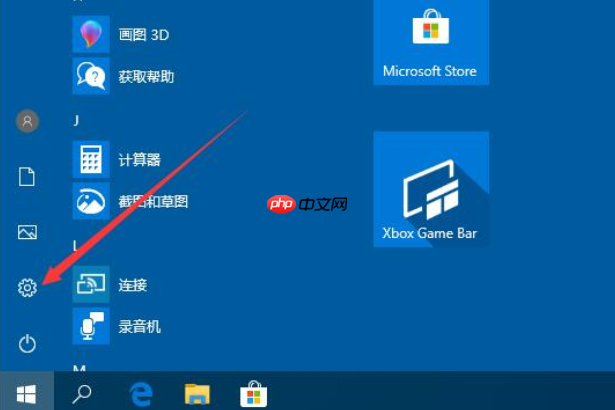
- 在 Windows 设置界面中,点击“个性化”选项;
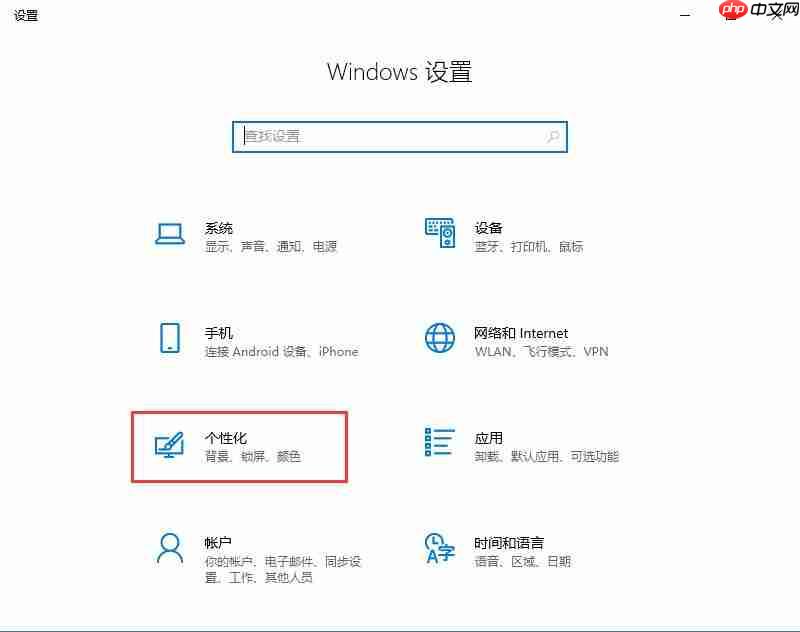
- 在个性化界面里,点击左侧菜单中的“任务栏”选项;
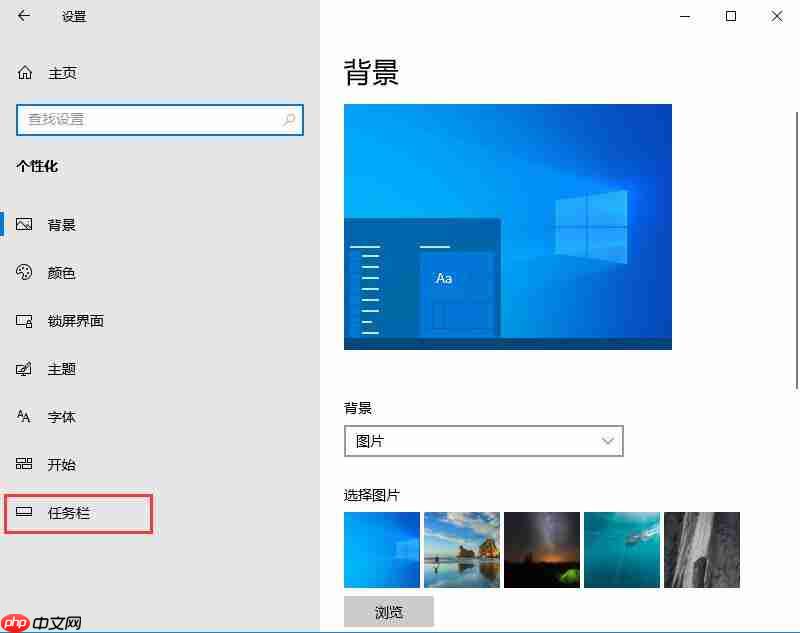
- 进入任务栏设置后,点击“选择打开或关闭系统图标”选项;
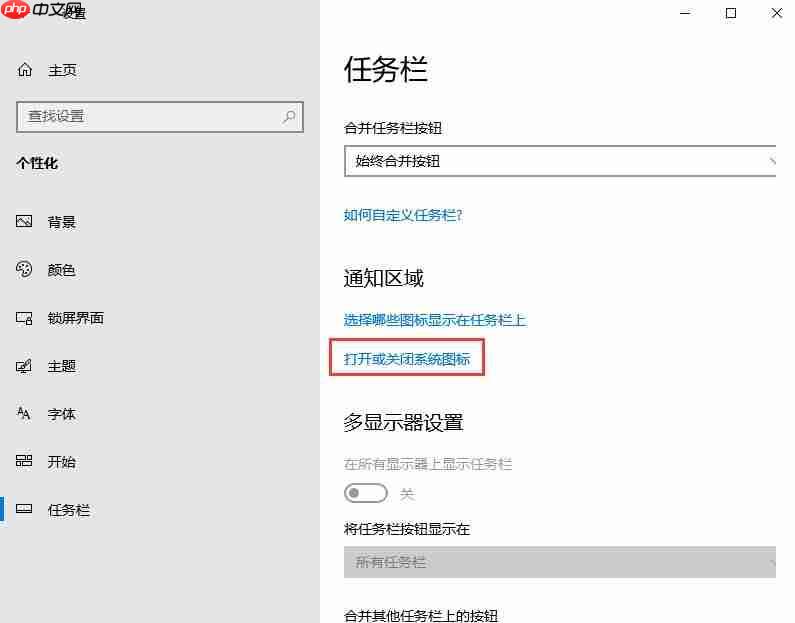
- 在接下来的界面中,找到并开启“触摸键盘”的选项开关。完成设置后,任务栏上会出现触摸键盘的图标,此时即可启动和使用触摸键盘。如果需要关闭此功能,只需将该选项关闭即可。
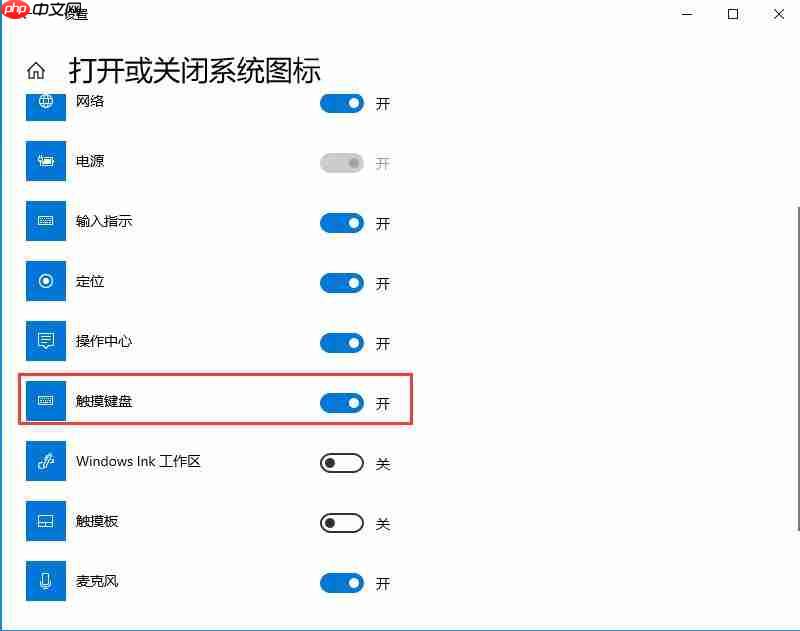
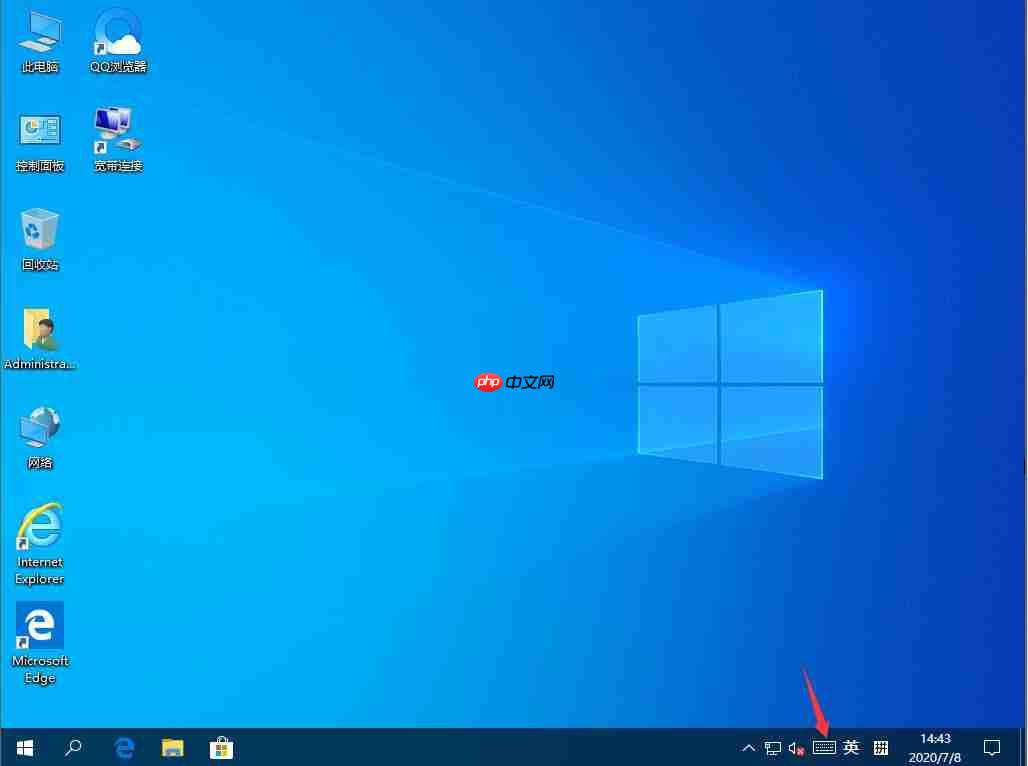
上述步骤清晰地展示了如何在 Windows 10 中启用触摸键盘功能。操作简单易懂,如果您需要的话,可以按照上述步骤尝试操作。
以上就是Win10怎么打开触摸键盘?Win10触摸键盘的打开方法的详细内容!
文章作者:磁力搜索
文章标题:Win10怎么打开触摸键盘?Win10触摸键盘的打开方法
文章链接:https://www.onehaoka.com/1685.html
本站所有文章除特别声明外,均采用 CC BY-NC-SA 4.0 许可协议,转载请注明来自磁力搜索 !
文章标题:Win10怎么打开触摸键盘?Win10触摸键盘的打开方法
文章链接:https://www.onehaoka.com/1685.html
本站所有文章除特别声明外,均采用 CC BY-NC-SA 4.0 许可协议,转载请注明来自磁力搜索 !